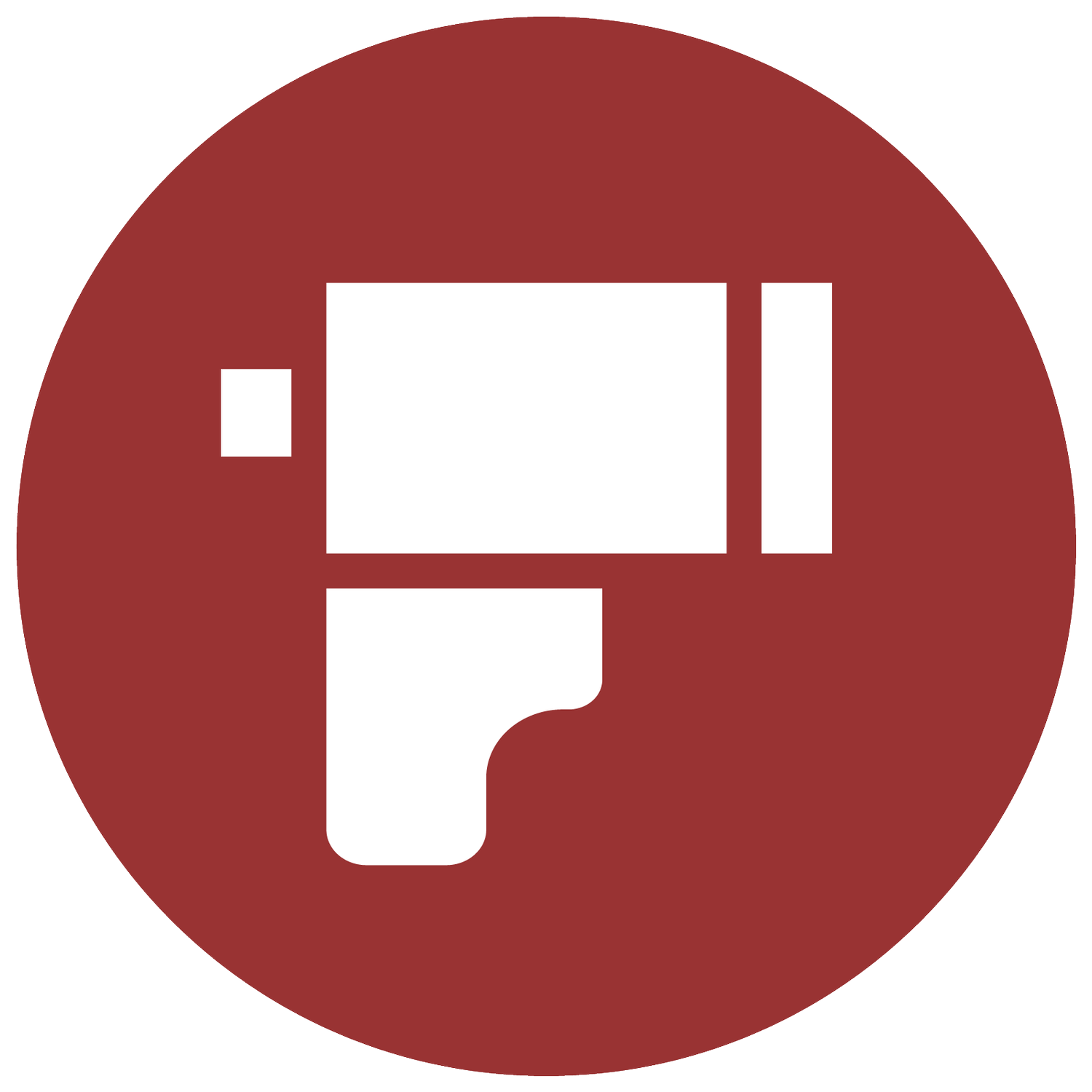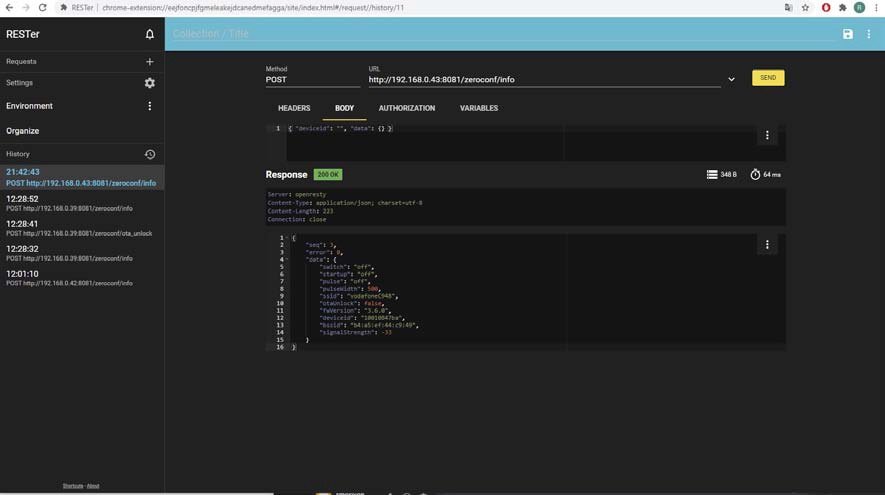Timer por pasos para ampliadora en tu teléfono móvil*
25/08/2023: ¡Actualizaciones importantes! (buenas y malas noticias…)
En estos tiempos de resurgimiento de la fotografía analógica en plena era digital, hay algunos valientes que se están animado incluso a positivar sus fotos en el cuarto oscuro. Claro que, para ello, se necesita un poco más de espacio que para revelar película, pero no demasiado. Suficiente para que quepa una ampliadora y algunas cubetas. Un elemento importante para este proceso es el timer, para poder controlar el tiempo de exposición del papel fotográfico. Se pueden conseguir de diferentes tipos y modelos, analógicos o digitales, más simples o complejos. Pero también se puede usar la aplicación FADU F-stop Enlarger Timer, que brinda un timer muy completo en cuanto a funcionalidad, y sólo se requiere poco más que un teléfono móvil.
FADU F-stop Enlarger Timer
FADU F-stop Enlarger Timer es una app para teléfonos y tablets, desarrollada por Bob, administrador del foro FADU (Film and Darkroom User), que está disponible en forma gratuita para Android en su PlayStore. Se trata de un completo timer digital para controlar el tiempo de exposición de la ampliadora. Cuenta con la posibilidad de almacenar hasta 10 memorias, muy útil para copiar fotos complejas, que requieran apantallados, split grade, reservas y quemados. También permite realizar en forma automática tiras de prueba con incrementos entre 1 y 1/10 de paso. Puede utilizarse encendiendo y apagando la luz de la ampliadora manualmente, o, adicionando un interruptor inteligente, se puede configurar para que la misma aplicación accione sobre la ampliadora a través de la antena de WiFi del teléfono, no teniendo nada que envidiar a cualquier timer del mercado. Tiene, además, un muy completo manual donde explica todas las funciones y opciones de configuración. Eso sí, en inglés solamente.
Midiendo el tiempo por pasos
El método tradicional para realizar una tira de prueba para determinar el tiempo de exposición correcto consiste realizar una serie de exposiciones de una duración determinada en un trozo de papel fotográfico, cubriendo sucesivamente una nueva porción de éste. De esta forma, cada sector recibe una cantidad diferente de luz, pudiendo elegir entre ellos el que más nos guste y determinar el tiempo de exposición a utilizar.
Pero este método tiene un inconveniente. El material sensible no reacciona en forma lineal respecto a la cantidad de luz que recibe. Al realizar las pruebas con incrementos iguales, obtendremos grandes saltos en la tonalidad en los primeros sectores, mientras que en los últimos las diferencias serán sutiles. Por ejemplo, una secuencia de pruebas de 5 segundos nos dará en el segundo sector 10 segundos, el doble que en el primero. Pero la diferencia entre el cuarto sector, que sería de 20 segundos y el quinto, de 25 segundos, sería apenas del 25%.
Consideremos que originalmente se utilizaban timers analógicos o incluso metrónomos (o algún reloj con un segundero bastante sonoro en la oscuridad del laboratorio) para medir el tiempo, pudiendo fácilmente contar lapsos iguales, pero haciendo muy tedioso o incluso imposible hacerlo de forma exponencial.
Si en vez de utilizar incrementos iguales, lo hacemos con intervalos de un paso (f-stop), o una fracción de paso, tal cual estamos acostumbrados a trabajar con los tiempos de exposición de la película en la cámara, las diferencias de densidad entre todos los sectores de la tira de prueba se mantendrán constantes. Por ejemplo, en una tira de prueba que empiece por 5 segundos con incrementos de a ½ paso, obtendremos sectores de aproximadamente 5, 7, 10, 14 y 20 segundos, siendo más fácil y preciso obtener el tiempo de exposición correcto.
Conectar el teléfono a la ampliadora
Si bien puede ser muy bonito contar con una completa aplicación en el teléfono, la función de un timer es, en definitiva, encender y apagar la luz de la ampliadora. En este sentido, FADU F-stop Enlarger Timer puede trabajar en dos modos. Por un lado, tiene facilidades para que lo podamos usar en forma manual, esto es, accionando nosotros mismos el interruptor de la ampliadora. Por ejemplo, se puede configurar un tiempo de espera entre que presionemos el botón de inicio y arranque efectivamente el conteo, dándonos tiempo a pulsar el interruptor. O un modo de tira de prueba continuo, donde emite una indicación sonora cada vez que corresponda mover el cartón para tapar otro sector de la tira, sin necesidad de encender y apagar la ampliadora por cada tiempo de exposición.
Pero lo más interesante es que adicionando un switch inteligente Sonoff, que no es un dispositivo caro, se puede configurar para que sea la misma app la que se encargue de accionar la ampliadora, como cualquier timer que se precie de tal.
Claro, esto ya no es tan sencillo, pero tampoco es sumamente complejo. De hecho, en el mismo manual viene un instructivo muy detallado de cómo hacerlo, pero acá dejamos las instrucciones en castellano, simplificadas y mejoradas (gracias a Roberto) especialmente para Disparafilm.
No es directo, son varios pasos y hay que hacerlos con cuidado. Pero tampoco es el fin del mundo, y el que se anime podrá, con muy poco dinero, disponer de un timer totalmente completo y funcional.
Hay básicamente 2 modos de utilizar el Sonoff con el FADU Timer. El modo “SONOFF” es el más eficiente y no requiere tener acceso a una WIFI en el cuarto oscuro, pero es necesario cambiar el firmware del Sonoff, que es un procedimiento delicado. También es recomendable utilizar un móvil exclusivo, que sólo tenga instalada la app del FADU Timer, para evitar inconsistencias en los tiempos de exposición. Claro que no es necesario que sea de última generación, puede ser bastante viejito incluso (el que yo uso debe tener casi 10 años…).
El modo “PULSE R3” es más sencillo de configurar, pero redondea los tiempos a medio segundo y requiere tener acceso a WIFI en el cuarto oscuro.
Dejo aquí las instrucciones paso a paso, bien detalladas para ambas alternativas.
Instrucciones para configurar un Sonoff Basic R3 para utilizar con FADU F-stop Enlarger Timer en modo “SONOFF”
Ojo, al seguir este procedimiento, el Sonoff solo podrá controlarse con la aplicación FADU F-stop Enlarger Timer, ya no se podrá volver a la configuración de fábrica, por lo que no se podrá utilizar más el software provisto por el fabricante.
1- La primera tarea es manual, y consiste en conectarle al Sonoff los cables y enchufes. Para eso hay que desarmar el Sonoff. En el extremo indicado, se deben conectar los cables con una ficha macho para poder conectarlo a la corriente.
2 - En el teléfono que usaremos para la configuración, se debe descargar la app “Ewelink”. Una vez instalada, hay que enchufar el Sonoff. Se encenderá una de luz azul con una secuencia de 2 parpadeos cortos y 1 largo.
3 - Abrir la aplicación Ewelink y pulsar en “Añadir”.
Luego pulsar “Emparejamiento rápido”, y después “Agregar un dispositivo”.
En este paso, es conveniente que el móvil esté cerca del Sonoff.
La aplicación Ewelink encontrará el dispositivo. Seleccionar nuestra wifi, introducir la contraseña de la misma y pulsar “Hecho”
4 - En este momento, el Sonoff debería estar conectado al teléfono. Para comprobarlo, se puede pulsar el icono de interruptor, sonará un “click” en el Sonoff y se encenderá una luz roja, eso significa que la salida está activada. Si se vuelve a pulsar, sonará otro “click” y la luz roja se apagará.
5 - Pulsar en el recuadro del dispositivo y luego en los puntos suspensivos de arriba a la derecha para desplegar el menú. Ver la versión de firmware y actualizar si es menor a 3.6.0.
6 - Al final del menú, presionar “Eliminar dispositivo” para desvincularlo de la aplicación Ewelink. En caso de no hacerlo, no será posible conectarse al dispositivo para actualizar el firmware.
7 - En este punto, el Sonoff tendrá la luz azul parpadeando de vez en cuando, se debe mantener presionado el botón negro que hay junto a las luces hasta que vuelva a estar con el parpadeo original (2 parpadeos cortos y 1 largo). Soltar el botón y volverlo a mantener presionado por 5 segundos, hasta que la luz parpadee en forma continua. De esta forma, el Sonoff estará en modo Compatible Pairing Mode (AP), y aparecerá una nueva WiFi “ITEAD-XXXXXXX” (donde XXXXXXXX es el ID del dispositivo).
8 - Desde una computadora o teléfono móvil, conectarse a la esa red WiFi, cuya contraseña es 12345678.
9 - Desde un navegador, ingresar la URL http://10.10.7.1/ , para ingresar a la página de configuración del Sonoff.
10 - Pulsar “WIFI SETTING”, completar el formulario con el SSID y contraseña de la red WiFi existente y pulsar “Save”. El dispositivo se conectará a dicha red, y su luz cambiará a una secuencia de dos parpadeos cortos.
11 - El siguiente paso es encontrar la dirección IP del dispositivo. Esto se puede hacer, por ejemplo, con la aplicación Fing, o cualquier otra que realice un scan de la red, o incluso conectándose a la página de configuración del router.
12 - Desde un ordenador conectado a la misma red que el dispositivo, y utilizando el navegador Chrome, instalar RESTer Chrome Extension (https://chrome.google.com/webstore/detail/rester/eejfoncpjfgmeleakejdcanedmefagga)
Esta utilidad permite enviar comandos al Sonoff, concretamente deberemos activar la opción de poder cambiar el firmware, que viene desactivada por defecto y se llama “ota_unlock”.
13 - Abrir RESTer, seleccionado en la parte superior derecha del navegador, el icono con forma de pieza de puzle y seleccionando la extensión RESTer.
14 - Completar con los siguientes valores (donde dice “IP-DEL-SONOFF” se debe poner la dirección IP obtenida en el paso 11):
Method: POST
URL: http://IP-DEL-SONOFF:8081/zeroconf/info
Name: Content-Type
Value: application/json
Body:
{ "deviceid": "", "data": {} }
Al pulsar “SEND”, este comando devuelve el estado del dispositivo. Notar que el parámetro "otaUnlock" tiene valor “false”.
15 - Enviar el siguiente comando para cambiar el valor de “otaUnlock” a “true”
Method: POST
URL: http://IP-DEL-SONOFF:8081/zeroconf/ota_unlock
Name: Content-Type
Value: application/json
Body:
{ "deviceid": "", "data": {} }
Recordar poner, donde dice “IP-DEL-SONOFF”, la dirección IP obtenida en el paso 11), y pulsar “SEND”.
19 - Abrir la utilidad DIY de Sonoff y habilitar los permisos a redes públicas.
Deberá aparecer el dispositivo en la pantalla de la aplicación.
20 - Seleccionar “Firmware flash”. En el formulario, indicar el firmware descargado en el paso 18), seleccionar el dispositivo y pulsar “OK”. Se llevará a cabo el flasheo.
Al finalizar, dará un mensaje indicando que ya está hecho y que el Sonoff está reiniciando.
Si la actualización fue exitosa, la luz del dispositivo se apaga y en la lista de redes WiFi disponibles debe aparecer una con SSID FADUTimer.
21 - En el móvil con Android que usaremos como timer, instalar la app FADU Timer. Luego conectarse a la red FADUTimer, cuya contraseña es fadu1234.
22 - Abrir la aplicación FADU Timer. En la solapa SETTINGS seleccionar en el campo Lamp Controller la opción SONOFF. En el campo Lamp IP Address poner 10.0.0.1
Instrucciones para configurar un Sonoff Basic R3 para utilizar con FADU F-stop Enlarger Timer en modo “PULSE R3”
1 - Seguir los pasos 1 a 10 del instructivo anterior.
2 - Encontrar la dirección IP del dispositivo. Esto se puede hacer, por ejemplo, con la aplicación Fing, o cualquier otra que realice un scan de la red, o incluso conectándose a la página de configuración del router.
3 - En el móvil con Android que usaremos como timer, instalar la app FADU Timer.
4 - Abrir la aplicación FADU Timer. En la solapa SETTINGS, seleccionar en el campo Lamp Controller la opción PULSE R3. En el campo Lamp IP Address poner la dirección obtenida en el paso 2)
Ahora sí, a disfrutar de realizar copias en el cuarto oscuro con un nuevo y completo timer.
¡Actualizaciones importantes! (buenas y malas noticias…)
Primero las malas. A partir de la versión 3.7.6 del firmware del Sonoff, es necesario completar el parámetro "deviceid" en los comandos enviados al Sonoff, por lo que las instrucciones para configurarlo para usarlo en modo SONOFF sufren algunos cambios:
En el paso 7), cuando encontramos la WiFi “ITEAD-XXXXXXX”, donde XXXXXXXX es el ID del dispositivo, debemos tomar nota de este número.
En los pasos 14), 15) y 16), en la parte del Body el contenido debe modificarse de la siguiente manera:
{ "deviceid": "XXXXXX", "data": {} }
Reemplazando por el ID del dispositivo las XXXXXXX
Claro, esto no parece tan malo, son pequeñas modificaciones en las instrucciones nada más. Pero el problema es que, a raíz de este cambio, no se puede utilizar el Sonoff en modo PULSE R3, al menos hasta que el desarrollador de la aplicación actualice el código.
Ahora sí, las buenas. ¡Han descubierto cómo incorporar un pedal Bluetooth al FADU Timer! Sólo hay que seguir las instrucciones publicadas en este artículo https://rivas.cloud/2023/07/21/fadu-timer-y-conexion-a-pedal-bluetooth/. Eso sí, se requiere que el móvil tenga Android 7.0 o superior.
* El artículo original puede verse en Las nueve musas. Las instrucciones simplificadas fueron obtenidas del instructivo realizado por Roberto.